Stěny je možné vytvořit v aplikaci aplikace AutoCAD Architecture, importovat je do aplikace Revit a použít jako reference k novému ručnímu vytvoření nebo obnově konstrukčních stěn.

Stěny v aplikaci aplikace AutoCAD Architecture
Následující vlastnosti stěny aplikace aplikace AutoCAD Architecture zůstanou při importu do aplikace Revit zachovány:
- Popis komponenty: seznam komponent stěny, jejich materiálů a velikostí
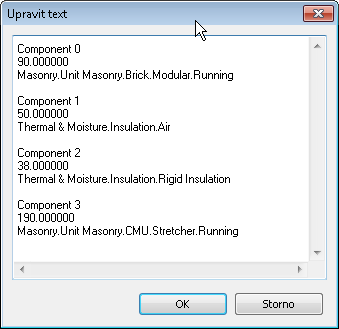
Seznam komponent stěny aplikace aplikace AutoCAD Architecture, materiály a rozměry v aplikaci Revit
- Délka stěny
- Šířka stěny
- Výška stěny
- Název stylu aplikace aplikace AutoCAD Architecture
- Název typu (Stěna)
Do importované stěny jsou přidány následující vlastnosti:
- Podlaží základny
- Odsazení základny
- Měřítko instance (definováno při importu)
- Název instance (název importovaného souboru DWG)
Import stěn z aplikace aplikace AutoCAD Architecture
- Vytvořte nebo otevřete projekt aplikace Revit, do kterého chcete importovat stěny aplikace aplikace AutoCAD Architecture.
- V nástroji Prohlížeč projektu vyberte pohled, ve kterém chcete zobrazit importované stěny.
- Importujte výkres aplikace aplikace AutoCAD Architecture do aplikace Revit, jak je popsáno v části Import a připojení formátů CAD.
Při importu souboru DWG nebo DXF do aplikace Revit máte možnost importovat všchny hladiny, všechny viditelné hladiny nebo vybrané hladiny. Jakmile jsou hladiny naimportovány, je možné je v aplikaci Revit kdykoli selektivně vymazat.
Importovaný výkres se zobrazuje jako samostatný symbol importu.
- Další informace o importovaných objektech získáte kliknutím na symbol importu a na kartu Upravit | <název souboru>
 panel Importovat instanci
panel Importovat instanci
 (Dotaz) a následným výběrem bloků stěn jako předmětů dotazu.
(Dotaz) a následným výběrem bloků stěn jako předmětů dotazu. Jako výsledek dotazu bude zobrazen typ objektu, název bloku (shodný s názvem importovaného výkresu) a název hladiny a stylu, pokud existuje.
Chcete-li režim Dotaz ukončit, stiskněte klávesu Esc.
Poznámka: Importovaný výkres lze úplně nebo částečně rozložit. Chcete-li pracovat s importovanými konstrukčními objekty, proveďte jejich částečný rozklad. - Klikněte na kartu Upravit | <název souboru>
 panel Importovat instanci
panel Importovat instanci rozevírací seznam Rozložit
rozevírací seznam Rozložit
 (Částečně rozložit).
(Částečně rozložit). Částečný rozklad na importovaném výkresu umožňuje zobrazit vlastnosti jednotlivých objektů.
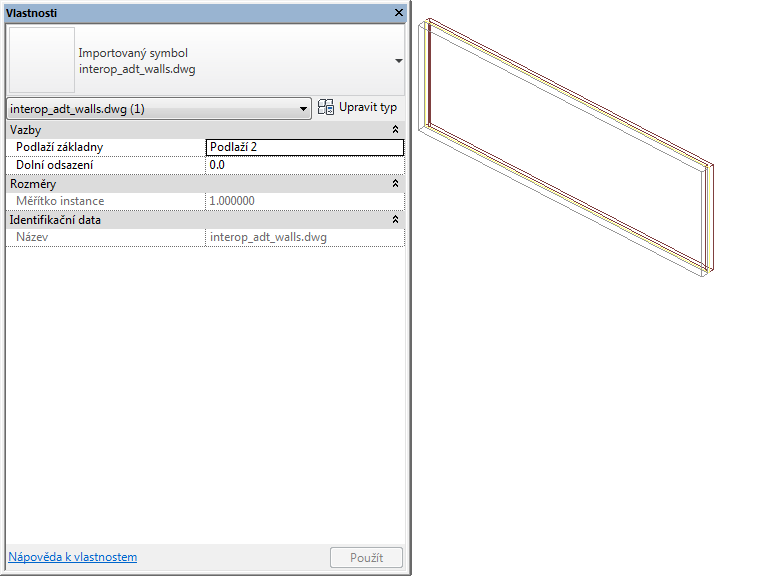
Částečně rozložené stěny aplikace aplikace AutoCAD Architecture v aplikaci Revit
- Chcete-li vytvořit konstrukční stěnu aplikace Revit, klikněte na kartu Struktura
 panel Struktura
panel Struktura rozevírací seznam Stěna
rozevírací seznam Stěna
 (Konstrukční stěna).
(Konstrukční stěna). - Klikněte na kartu Upravit | Umístit konstrukční stěnu
 panel Kreslit
panel Kreslit
 (Vybrat čáry). Poznámka: Možnost Vybrat plochy je primárně navržena k použití v nástroji objemů aplikace Revit.
(Vybrat čáry). Poznámka: Možnost Vybrat plochy je primárně navržena k použití v nástroji objemů aplikace Revit. - Umístěte kurzor na importovanou stěnu a jedním kliknutím umístěte konstrukční stěnu.
- Je-li to nutné, upravte kóty nové stěny, aby bylo dosaženo přesnější shody s importovanou stěnou.
- Jestliže výkres nebude exportován zpět aplikace aplikace AutoCAD Architecture a importovaná geometrie je již zbytečná, odstraňte ji některým z následujících postupů:
- Vyberte symbol importu importované stěny a stiskněte klávesu Delete.
- Klikněte na kartu Upravit | <název souboru>
 panel Importovat instanci
panel Importovat instanci
 (Odstranit hladiny) a odstraňte všechny hladiny stěny.
(Odstranit hladiny) a odstraňte všechny hladiny stěny. - Jestliže byl výkres připojen k aplikaci Revit, klikněte na kartu Správa
 panel Správa projektu
panel Správa projektu
 (Spravovat připojené soubory) a zrušte načtení připojeného výkresu do aplikace Revit. Poznámka: Bude-li to nutné, můžete později soubor znovu načíst.
(Spravovat připojené soubory) a zrušte načtení připojeného výkresu do aplikace Revit. Poznámka: Bude-li to nutné, můžete později soubor znovu načíst.